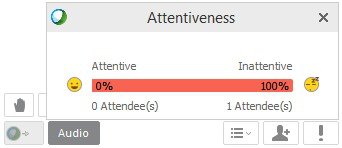Melhores práticas para se comunicar com os participantes do Webex Training
 Comentários?
Comentários?Como organizador de uma sessão de treinamento Webex, você pode se comunicar com os convidados através de sondagens, compartilhando conteúdo ou solicitando comentários para garantir que eles estejam entendendo sua apresentação.
Usando sondagens
Você pode usar uma sondagem para receber comentários de seus convidados durante uma sessão de treinamento.
Se você for o organizador da sessão, também será o administrador da sondagem por padrão. Como organizador, você pode designar qualquer convidado como o administrador da sondagem antes ou depois da sessão começar. Isso pode ser útil quando você quiser delegar a responsabilidade da sondagem para outra pessoa ou quando você sair de uma reunião.
Você pode criar uma sondagem antes da sua sessão de treinamento. Seus convidados apreciarão que você fez isso com antecedência, pois não terão que esperar por você para criar uma sondagem durante a sessão. Para baixar o editor do questionário de sondagem Webex, inicie sessão na sua conta Webex e selecione .
Compartilhando conteúdo
Você pode compartilhar conteúdo durante a sessão no menu Compartilhar e em Mais opções de compartilhamento na página Início rápido .
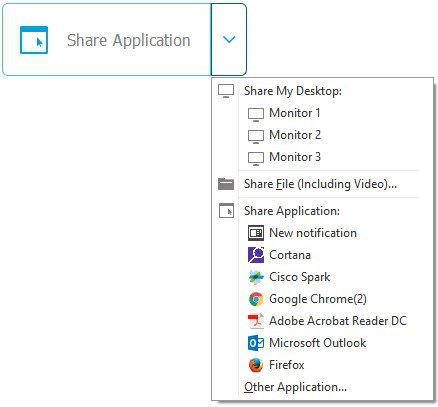
Meu desktop
Você pode compartilhar tudo na tela do seu computador com seus convidados. Se você tiver vários monitores conectados ao seu computador, basta selecionar o monitor que deseja compartilhar.
Arquivo (incluindo vídeo)
Você pode compartilhar um ou vários arquivos com os convidados. Para compartilhar um arquivo, vá para e selecione o arquivo que você deseja compartilhar com seus convidados.
Aplicativo
Você pode compartilhar aplicativos no seu computador com os convidados.
Para compartilhar um aplicativo, vá para e selecione o aplicativo que deseja compartilhar. Quando o aplicativo que você deseja compartilhar não estiver aberto, vá para Outro aplicativo para selecioná-lo.
Se você tiver vários monitores conectados ao seu sistema, não compartilhe aplicativos exibidos em diferentes monitores.
Quadro de comunicações
Você pode abrir um novo quadro de comunicações para fazer anotações ou desenhar imagens usando as ferramentas de anotação.
Navegador da web
Você pode compartilhar seu navegador da web com seus convidados. Uma nova guia é aberta em seu navegador padrão e você controla o que é exibido enquanto os convidados o acompanham navegar na web.
Multimídia
Você pode compartilhar páginas da web e conteúdo multimídia nos quais seus convidados podem navegar de forma independente.
Computador remoto
Se esta configuração estiver ativada, você poderá controlar um computador remoto durante sua sessão de treinamento. Selecione um computador e clique em Conectar . Você não pode acessar um computador remoto, a menos que tenha o agente Access Anywhere no seu computador.
Janela da minha sessão
Você pode compartilhar a janela de sessão de treinamento com seus convidados. Os participantes apenas veem a janela Webex no computador.
Atribuir privilégios
Você pode fazer anotações em arquivos e quadros de comunicações que você compartilha durante uma sessão. Se você atribuir privilégios aos seus membros de equipe e convidados, eles poderão usar o texto e as ferramentas gráficas para destacar, adicionar notas e criar imagens básicas.
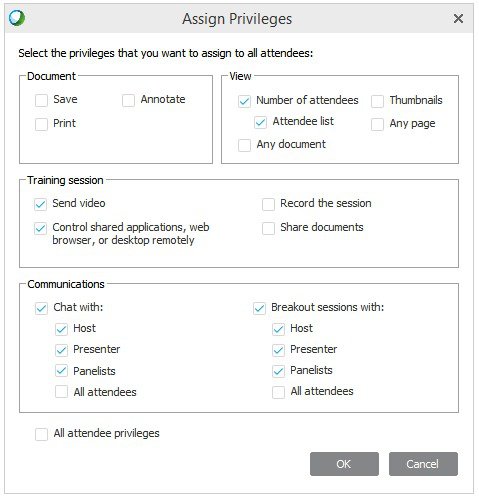
Usando o painel de perguntas e respostas
Você pode usar o painel de P&R para responder perguntas de seus convidados de forma organizada. Você pode atribuir perguntas a membros de equipe específicos, responder em particular, designar uma prioridade e adiar ou ignorar perguntas.
Sessão de breakout
Você pode usar uma sessão de breakout para colocar seus convidados em grupos menores, onde eles podem debater e colaborar longe da sessão de treinamento principal. Para se comunicar com os convidados enquanto uma sessão de breakout estiver ativa, você poderá enviar uma Mensagem de difusão que será enviada a todos os convidados. A qualquer momento, você pode selecionar Solicitar a todos que retornem no menu Breakout para solicitar que seus convidados retornem à sessão de treinamento principal.
Incentivando a comunicação do convidado
Seus convidados podem se comunicar com você de várias maneiras. É uma boa ideia incentivar seus convidados a se comunicarem com você. Bons comentários são importantes.
Ferramentas de comentários
Quando precisar de uma resposta simples, você poderá usar as ferramentas de comentários. O convidado pode selecionar uma das ferramentas de comentários localizadas acima do painel de Bate-papo.

Depois que um convidado selecionar os comentários, você verá os resultados ao lado do nome desse convidado no painel de Participantes. Você também pode exibir os resultados dos avisos "Sim" e "Não" na janela Resultados dos  comentários. Como organizador, você deve limpar os resultados de comentários.
comentários. Como organizador, você deve limpar os resultados de comentários.
Usando o Bate-papo ou Levantar a mão
Durante uma sessão de treinamento, os convidados podem usar a janela de Bate-papo para conversar com você, com os membros de equipe ou com outros convidados (se você conceder essa permissão).
Seus convidados também podem usar o botão Levantar a mão  no painel Participantes para sinalizar uma pergunta ou responder a você. Por exemplo, "Levante sua mão se você assistiu à sessão de treinamento do mês passado".
no painel Participantes para sinalizar uma pergunta ou responder a você. Por exemplo, "Levante sua mão se você assistiu à sessão de treinamento do mês passado".
Rastreamento de atenção
Você pode clicar em Verificar a atenção dos convidados  para ver quem está prestando atenção no seu treinamento. Atento mostra que o convidado está assistindo sua apresentação. Desatento mostra que o convidado está olhando para outro aplicativo em seu computador.
para ver quem está prestando atenção no seu treinamento. Atento mostra que o convidado está assistindo sua apresentação. Desatento mostra que o convidado está olhando para outro aplicativo em seu computador.